Como remover o adware MegaUnit e os anúncios que exibe?
Vírus MacTambém conhecido como: Anúncios por MegaUnit
Faça uma verificação gratuita e verifique se o seu computador está infectado.
REMOVER AGORAPara usar a versão completa do produto, precisa de comprar uma licença para Combo Cleaner. 7 dias limitados para teste grátis disponível. O Combo Cleaner pertence e é operado por RCS LT, a empresa-mãe de PCRisk.
O que é MegaUnit?
MegaUnit é uma aplicação do tipo adware com características de sequestrador de navegador. Além disso, devido aos métodos duvidosos usados para distribuir produtos de software dentro dessas categorias, também são classificados como APIs (aplicações potencialmente indesejadas). Observou-se que MegaUnit proliferava através de atualizações falsas do Adobe Flash Player.
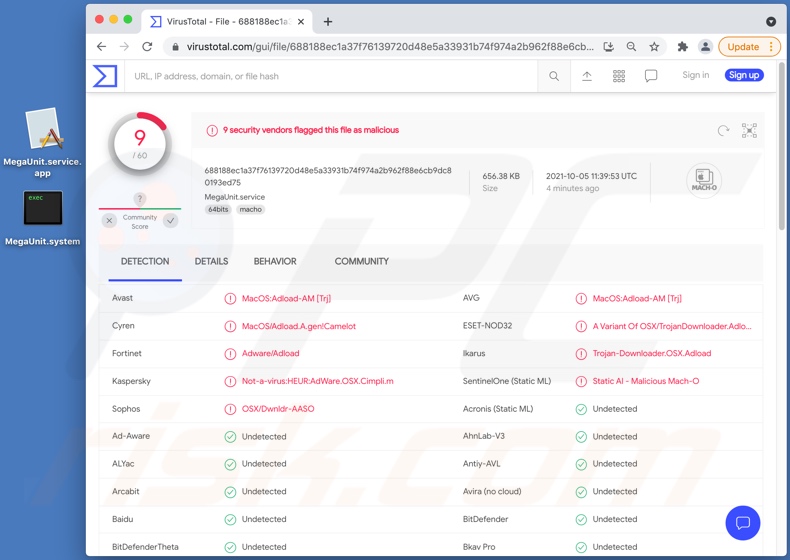
O adware MegaUnit em pormenor
O adware permite a colocação de conteúdo gráfico de terceiros (por exemplo, pop-ups, cupões, banners, etc.) em qualquer página web visitada e/ou interfaces diferentes. Os anúncios exibidos diminuem a experiência de navegação e colocam em risco a segurança do dispositivo/utilizador.
Os anúncios intrusivos promovem vários sites voltados para vendas, não confiáveis, fraudulentos, fraudulentos e até mesmo maliciosos. Além disso, alguns destes anúncios podem descarregar/instalar software furtivamente (por exemplo, APIs) - quando são clicados.
Os sequestradores de navegador reatribuem a página inicial do navegador, o mecanismo de pesquisa padrão e os URLs de novo separador/janela - para endereços de pesquisa web falsos. Com este tipo de software instalado: novo separador/janela do navegador aberto e consulta de pesquisa digitada na barra de URL - redireciona para o mecanismo de pesquisa promovido.
Os pesquisadores ilegítimos da web geralmente não podem gerar resultados de pesquisa, por isso redirecionam para Yahoo, Bing, Google, e outros mecanismos de pesquisa genuínos. Além disso, os sequestradores de navegador também usam técnicas de garantia de persistência para impedir que os utilizadores restaurem os seus navegadores.
A maioria das APIs (adware e sequestradores de navegador incluídos) podem rastrear dados. As informações direcionadas incluem históricos de navegação e de mecanismo de pesquisa, endereços IP, detalhes de identificação pessoal e assim por diante. Os dados recolhidos são então partilhados e/ou vendidos a terceiros.
Em suma, a presença de aplicações indesejadas nos dispositivos pode conduzir a infecções do sistema, graves problemas de privacidade, perdas financeiras e roubo de identidade.
| Nome | Anúncios por MegaUnit |
| Tipo de Ameaça | Adware, malware Mac, vírus Mac |
| Nomes de Detecção (.system) | Avast (MacOS:Adload-AM [Trj]), ESET-NOD32 (Uma Variante De OSX/TrojanDownloader.Adload.AE), Kaspersky (Not-a-virus:HEUR:AdWare.OSX.Cimpli.m), Lista Completa (VirusTotal) |
| Nomes de Detecção (.service) | Avast (MacOS:Adload-AM [Trj]), ESET-NOD32 (Uma Variante De OSX/TrojanDownloader.Adload.), Kaspersky (Not-a-virus:HEUR:AdWare.OSX.Cimpli.m), Lista Completa (VirusTotal) |
| Nomes de Detecção (instalador fraudulento) | Avast (MacOS:Bundlore-DY [Adw]), Combo Cleaner (Adware.MAC.Bundlore.EJL), Kaspersky (Not-a-virus:HEUR:AdWare.OSX.Bnodlero.ay), Lista Completa (VirusTotal) |
| Informação Adicional | Esta aplicação pertence à família de malware Adload. |
| Sintomas | O seu Mac torna-se mais lento que o normal, vê anúncios pop-up indesejados, é redireccionado para sites duvidosos. |
| Métodos de Distribuição | Anúncios pop-up enganosos, instaladores de software gratuitos (agregação), instaladores de Flash Player falsos, descarregamentos de ficheiros torrent. |
| Danos | Rastreio do navegador da Internet (potenciais problemas de privacidade), exibição de anúncios indesejados, redireccionamento para sites duvidosos, perda de informação privada. |
| Remoção do Malware (Windows) |
Para eliminar possíveis infecções por malware, verifique o seu computador com software antivírus legítimo. Os nossos investigadores de segurança recomendam a utilização do Combo Cleaner. Descarregar Combo CleanerO verificador gratuito verifica se o seu computador está infectado. Para usar a versão completa do produto, precisa de comprar uma licença para Combo Cleaner. 7 dias limitados para teste grátis disponível. O Combo Cleaner pertence e é operado por RCS LT, a empresa-mãe de PCRisk. |
Adware em geral
OptimalSource, AnalyzerWindow, and PortalFlow são alguns exemplos de adware. Tal como a maioria das APIs, este software parece legítimo e oferece recursos "úteis", que normalmente não são funcionais. Em vez de cumprir a promessa feita, as aplicações indesejadas podem executar campanhas publicitárias intrusivas, causar redirecionamentos, sequestrar navegadores e recolher dados confidenciais.
Como é que MegaUnit foi instalado no meu computador?
As APIs são distribuídas ao usar a técnica de "agregação" - agregação de software normal com adições indesejadas/maliciosas. Os descarregamentos/instalações apressados aumentam o risco de permitir conteúdo agregado no dispositivo. Os anúncios intrusivos também proliferam APIs. Depois de clicados, os anúncios podem executar scripts para fazer descarregamentos/instalações furtivos. Algumas APIs também podem ter sites promocionais/de descarregamento "oficiais".
Como evitar a instalação de aplicações potencialmente indesejadas?
É importante pesquisar o software e descarregá-lo apenas de fontes oficiais/verificadas. Os canais de descarregamento não confiáveis, por exemplo, sites não oficiais e freeware, redes de partilha peer-to-peer, etc. - geralmente oferecem conteúdo agregado e prejudicial.
Ao descarregar/instalar, é recomendável ler os termos, explorar as opções possíveis e usar as configurações "Personalizadas/Avançadas" para cancelar o recebimento de todos as adições. Os anúncios invasivos parecem legítimos, mas redirecionam para vários sites questionáveis (por exemplo, encontros para adultos, jogos, pornografia, etc.).
Caso os utilizadores encontrem tais anúncios e/ou redirecionamentos, devem verificar os seus dispositivos e remover imediatamente todas as aplicações duvidosas e extensões/plug-ins do navegador detectados. Se o seu computador já estiver infectado com MegaUnit, recomendamos executar uma verificação com Combo Cleaner Antivirus para Windows para eliminar automaticamente este adware.
Janela pop-up exibida quando o adware MegaUnit estiver presente no sistema:
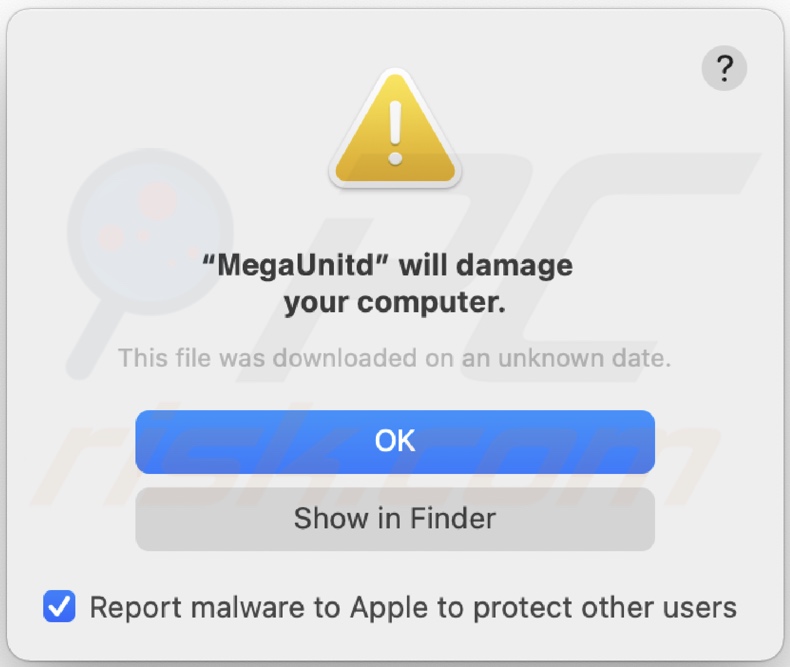
Texto apresentado neste pop-up:
"MegaUnitd" will damage your computer.
This file was downloaded on an unknown date.
OK
Mostrar no Finder
Instalador fraudulentos (atualizador Flash Player falso) a promover o adware MegaUnit;
Primeiro passo da instalação:
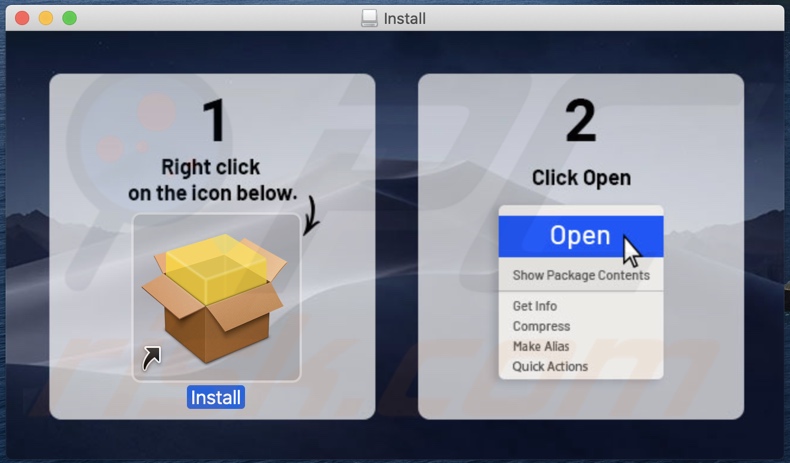
Segundo passo da instalação:
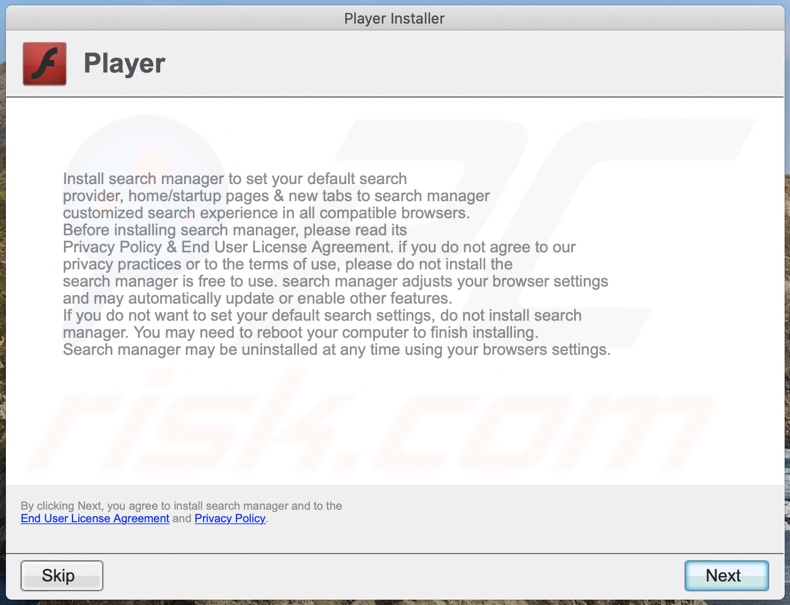
Ficheiros relacionados com o adware MegaUnit que precisam de ser removidos:
- ~/Library/Application Support/.[random_string]/Services/com.MegaUnit.service.app
- ~/Library/LaunchAgents/com.MegaUnit.service.plist
- /Library/Application Support/.[random_string]/System/com.MegaUnit.system
- /Library/LaunchDaemons/com.MegaUnit.system.plist
NOTA IMPORTANTE! Em alguns casos, as aplicações maliciosas como o MegaUnit alteram as definições de proxy do sistema, causando assim redireccionamentos indesejados para uma variedade de sites questionáveis.
É provável que os redireccionamentos permaneçam mesmo após a remoção do próprio pedido. Assim, terá de os redireccionar manualmente.
Passo 1: Clique no ícone engrenagem na Doca para navegar para as configurações do sistema. Se o ícone não estiver presente na Doca, pode encontrar na Launchpad.

Passo 2: Navegue para as definições de Rede.

Passo 3: Seleccione a rede ligada e clique "Avançadas...".

Passo 4: Clique no separador "Proxies" e desmarque todas as marcas de verificação em todos os protocolos. Também deve definir as configurações de cada protocolo para padrão - "*.local, 169.254/16".

Remoção automática instantânea do malware:
A remoção manual de ameaças pode ser um processo moroso e complicado que requer conhecimentos informáticos avançados. O Combo Cleaner é uma ferramenta profissional de remoção automática do malware que é recomendada para se livrar do malware. Descarregue-a clicando no botão abaixo:
DESCARREGAR Combo CleanerAo descarregar qualquer software listado no nosso website, concorda com a nossa Política de Privacidade e Termos de Uso. Para usar a versão completa do produto, precisa de comprar uma licença para Combo Cleaner. 7 dias limitados para teste grátis disponível. O Combo Cleaner pertence e é operado por RCS LT, a empresa-mãe de PCRisk.
Menu rápido:
- O que é MegaUnit?
- PASSO 1. Remova os ficheiros e pastas relacionados a MegaUnit do OSX.
- PASSO 2. Remova os anúncios MegaUnit do Safari.
- PASSO 3. Remova o adware MegaUnit do Google Chrome.
- PASSO 4. Remova os anúncios MegaUnit do Mozilla Firefox.
O vídeo demonstra como remover o adware MegaUnit usando o Combo Cleaner:
Remoção do adware MegaUnit:
Remova as aplicações potencialmente indesejadas relacionadas a MegaUnit da sua pasta "Aplicações":

Clique no ícone Finder. Na janela do Finder, seleccione "Aplicações". Na pasta aplicações, procure por "MPlayerX", "NicePlayer", ou outras aplicações suspeitas e arraste-as para a Reciclagem.
Após remover a(s) aplicação(s) potencialmente indesejada(s) que causam anúncios online, verifique o seu Mac por qualquer componente indesejado restante.
DESCARREGAR removedor de infeções por malware
Combo Cleaner faz uma verificação se o seu computador estiver infetado. Para usar a versão completa do produto, precisa de comprar uma licença para Combo Cleaner. 7 dias limitados para teste grátis disponível. O Combo Cleaner pertence e é operado por RCS LT, a empresa-mãe de PCRisk.
Remova os ficheiros e pastas relacionados a anúncios por megaunit:

Clique no ícone do Finder, no menu de barras. Escolha Ir, e clique em Ir para Pasta...
 Verifique por ficheiros gerados por adware na pasta /Library/LaunchAgents:
Verifique por ficheiros gerados por adware na pasta /Library/LaunchAgents:

Na pasta Ir para...barra, tipo: /Library/LaunchAgents
 Na pasta "LaunchAgents", procure por ficheiros adicionados recentemente suspeitos e mova-os para a Reciclagem. Exemplos de ficheiros gerados pelo adware - “installmac.AppRemoval.plist”, “myppes.download.plist”, “mykotlerino.ltvbit.plist”, “kuklorest.update.plist”, etc. Comumente o adware instala vários ficheiros no mesmo string.
Na pasta "LaunchAgents", procure por ficheiros adicionados recentemente suspeitos e mova-os para a Reciclagem. Exemplos de ficheiros gerados pelo adware - “installmac.AppRemoval.plist”, “myppes.download.plist”, “mykotlerino.ltvbit.plist”, “kuklorest.update.plist”, etc. Comumente o adware instala vários ficheiros no mesmo string.
 Verifique para adware gerado por ficheiros na pasta /Library/Application Support:
Verifique para adware gerado por ficheiros na pasta /Library/Application Support:

Na pasta Ir para...barra, tipo: /Library/Application Support
 Na pasta "Application Support", procure qualquer pasta suspeita recém-adicionada. Por exemplo, "MPlayerX" ou tese "NicePlayer" e mova as pastas para a Reciclagem.
Na pasta "Application Support", procure qualquer pasta suspeita recém-adicionada. Por exemplo, "MPlayerX" ou tese "NicePlayer" e mova as pastas para a Reciclagem.
 Verifique por ficheiros gerados por adware na pasta ~/Library/LaunchAgents:
Verifique por ficheiros gerados por adware na pasta ~/Library/LaunchAgents:

Na barra Ir para Pasta, escreva: ~/Library/LaunchAgents

Na pasta "LaunchAgents", procure por ficheiros adicionados recentemente suspeitos e mova-os para a Reciclagem. Exemplos de ficheiros gerados pelo adware - “installmac.AppRemoval.plist”, “myppes.download.plist”, “mykotlerino.ltvbit.plist”, “kuklorest.update.plist”, etc. Comumente o adware instala vários ficheiros no mesmo string.
 Verifique por ficheiros gerados por adware na pasta /Library/LaunchDaemons:
Verifique por ficheiros gerados por adware na pasta /Library/LaunchDaemons:
 Na pasta Ir para...barra, tipo: /Library/LaunchDaemons
Na pasta Ir para...barra, tipo: /Library/LaunchDaemons

Na pasta "LaunchDaemons", procure qualquer ficheiro suspeito recém-adicionado. Por exemplo “com.aoudad.net-preferences.plist”, “com.myppes.net-preferences.plist”, "com.kuklorest.net-preferences.plist”, “com.avickUpd.plist”, etc., e mova-os para a Reciclagem.
 Verifique o seu Mac com o Combo Cleaner:
Verifique o seu Mac com o Combo Cleaner:
Se seguiu todas as etapas na ordem correta, o Mac deve estar livre de infecções. Para ter certeza de que seu sistema não está infectado, execute uma verificação com o Combo Cleaner Antivirus. Descarregue-o AQUI. Depois de descarregar o ficheiro, clique duas vezes no instalador combocleaner.dmg, na janela aberta, arraste e solte o ícone Combo Cleaner no topo do ícone Applications. Agora abra a sua barra de lançamento e clique no ícone Combo Cleaner. Aguarde até que o Combo Cleaner atualize seu banco de dados de definições de vírus e clique no botão "Start Combo Scan".

O Combo Cleaner irá analisar o seu Mac em pesquisa de infecções por malware. Se a verificação antivírus exibir "nenhuma ameaça encontrada", isso significa que pode continuar com o guia de remoção, caso contrário, é recomendável remover todas as infecções encontradas antes de continuar.

Depois de remover os ficheiros e pastas gerados pelo adware, continue a remover extensões fraudulentas dos seus navegadores de Internet.
Remoção do anúncios por megaunit dos navegadores de Internet:
 Remova extensões fraudulentas do Safari:
Remova extensões fraudulentas do Safari:
Remova anúncios por megaunit as extensões relacionada ao Safari:

Abra o navegador Safari, a partir do menu de barra, selecione "Safari" e clique em "Preferências ...".

Na janela de preferências, selecione "Extensões" e procure por qualquer extensão suspeita recém-instalada. Quando localizada clique no botão "Desinstalar" ao lado dela/delas. Note que pode desinstalar seguramente todas as extensões do seu navegador Safari - não são cruciais para o funcionamento normal do navegador.
- Se continuar a ter problemas com redirecionamentos de navegador e anúncios indesejados - Restaure o Safari.
 Remova os plugins fraudulentos do Mozilla Firefox:
Remova os plugins fraudulentos do Mozilla Firefox:
Remova anúncios por megaunit add-ons relacionados ao Mozilla Firefox:

Abra o navegador Mozilla Firefox. No canto superior direito do ecrã, clique no botão "Abrir Menu" (três linhas horizontais). No menu aberto, escolha "Add-ons".

Escolha o separador "Extensões" e procure os complementos suspeitos recém-instalados. Quando localizado clique no botão "Desinstalar" ao lado dele/deles. Note que pode desinstalar seguramente todas as extensões do seu navegador Mozilla Firefox - não são cruciais para o funcionamento normal do navegador.
Se continuar a ter problemas com redirecionamentos de navegador e anúncios indesejados - Restaure o Mozilla Firefox.
 Remova as extensões fraudulentas do Google Chrome:
Remova as extensões fraudulentas do Google Chrome:
Remova anúncios por megaunit add-ons relacionados ao Google Chrome:

Abra o Google Chrome e clique no botão "menu Chrome" (três linhas horizontais), localizado no canto superior direito da janela do navegador. A partir do menu flutuante, escolha "Mais Ferramentas" e selecione "Extensões".

Escolha a janela "Extensões" e procure os add-ons suspeitos recém-instalados. Quando localizado clique no botão "Reciclagem" ao lado dele/deles. Note que pode desinstalar seguramente todas as extensões do seu navegador Google Chrome - não são cruciais para o funcionamento normal do navegador.
Se continuar a ter problemas com redirecionamentos de navegador e anúncios indesejados - Restaure o Google Chrome.
Perguntas Frequentes (FAQ)
Que dano pode causar o adware?
O adware diminui a experiência de navegação e pode afetar o desempenho do sistema. Este software geralmente possui recursos de rastreio de dados, o que o torna uma ameaça à privacidade do utilizador também. Além disso, o conteúdo (por exemplo, aplicações, sites, etc.) promovido através de anúncios exibidos por adware pode ser malicioso, levando a outros problemas sérios.
O que faz o adware?
Adware significa software suportado por publicidade. O objetivo deste software é exibir campanhas publicitárias intrusivas (ou seja, exibir vários anúncios).
Como é que os desenvolvedores de adware geram rendimento?
O adware gera rendimento ao promover conteúdo através dos anúncios que exibe. Os desenvolvedores deste software podem ganhar comissão por cliques em anúncios, visitas a sites, compras de produtos, assinaturas de serviços ou similares.
O Combo Cleaner vai remover o adware MegaUnit?
Sim, o Combo Cleaner é capaz de verificar dispositivos e eliminar aplicações do tipo adware instalados. Por outro lado, a remoção manual pode não ser a solução ideal. Em alguns casos, mesmo depois que o próprio adware é removido manualmente, os restos do ficheiro permanecem. Ocultos no sistema, estes componentes podem continuar em execução e causando problemas.
Partilhar:

Tomas Meskauskas
Pesquisador especialista em segurança, analista profissional de malware
Sou um apaixonado por segurança e tecnologia de computadores. Tenho experiência de mais de 10 anos a trabalhar em diversas empresas relacionadas à resolução de problemas técnicas e segurança na Internet. Tenho trabalhado como autor e editor para PCrisk desde 2010. Siga-me no Twitter e no LinkedIn para manter-se informado sobre as mais recentes ameaças à segurança on-line.
O portal de segurança PCrisk é fornecido pela empresa RCS LT.
Pesquisadores de segurança uniram forças para ajudar a educar os utilizadores de computadores sobre as mais recentes ameaças à segurança online. Mais informações sobre a empresa RCS LT.
Os nossos guias de remoção de malware são gratuitos. Contudo, se quiser continuar a ajudar-nos, pode-nos enviar uma ajuda, sob a forma de doação.
DoarO portal de segurança PCrisk é fornecido pela empresa RCS LT.
Pesquisadores de segurança uniram forças para ajudar a educar os utilizadores de computadores sobre as mais recentes ameaças à segurança online. Mais informações sobre a empresa RCS LT.
Os nossos guias de remoção de malware são gratuitos. Contudo, se quiser continuar a ajudar-nos, pode-nos enviar uma ajuda, sob a forma de doação.
Doar
▼ Mostrar comentários